

By Nathan E. Malpass, Son Güncelleme: 6/12/2023
Anında paylaşım ve kısacık anlar çağında, Snapchat en popüler sosyal medya platformlarından biri haline geldi. Fotoğraflar ve videolar aracılığıyla arkadaşlarımız ve sevdiklerimizle benzersiz deneyimler yakalamamıza ve paylaşmamıza olanak tanır. Ancak, kazara o değerli kişiler olduğunda ne olur? Snapchat fotoğrafları iPhone'unuzdan kayboldu? Onları kurtarmanın bir yolu var mı? Cevap kocaman bir evet!
Neyse ki, deneyebileceğiniz birkaç teknik var. iPhone'da silinen Snapchat fotoğrafları nasıl kurtarılır. Nostaljik bir özçekim, komik bir an veya güzel bir manzara olsun, bu makale o değerli görüntüleri geri getirme sürecinde size rehberlik edecek. Öyleyse, dijital adli tıp dünyasına dalalım ve iPhone'unuzdaki silinmiş Snapchat fotoğraflarınızın kilidini açmak ve geri yüklemek için çeşitli yöntemleri keşfedelim.
Bölüm #1: İkinci Yöntemler: iPhone'da Silinmiş Snapchat Fotoğrafları Nasıl KurtarılırBölüm #2: iPhone'da Silinen Snapchat Fotoğraflarını Kurtarmanın En İyi YöntemiSonuç
iPhone'unuzda silinmiş Snapchat fotoğraflarını kontrol edeceğiniz ilk yerlerden biri "Son Silinenler" albümüdür. Bu özellik, Fotoğraflar uygulamasında yerleşiktir ve silinen fotoğraflar kalıcı olarak silinmeden önce onlar için geçici bir depolama alanı görevi görür. Bu yöntemi kullanarak iPhone'da silinen Snapchat fotoğraflarının nasıl kurtarılacağına ilişkin adımlar şunlardır:
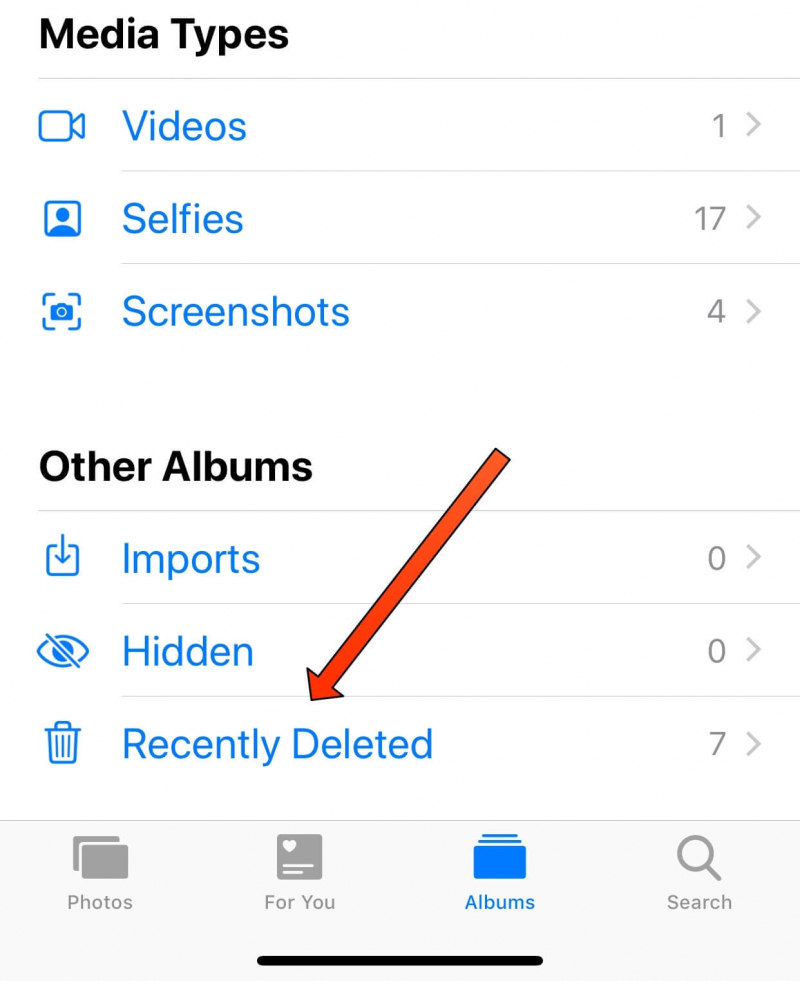
Not: "Son Silinenler" albümü, silinen fotoğrafları sınırlı bir süre için, genellikle kalıcı olarak silinmeden önce 30 gün tutar. Başarılı bir iyileşme şansınızı artırmak için derhal harekete geçmek çok önemlidir. Bu albümdeki fotoğrafları zaten sildiyseniz veya artık mevcut değilse endişelenmeyin. Sonraki bölümlerde ele alacağımız keşfedilecek alternatif yöntemler var.
Silinen Snapchat fotoğraflarınızı iPhone'un Son Silinenler albümünde bulamadıysanız, henüz umudunuzu kaybetmeyin. Snapchat Kaydedilmiş Anlık Fotoğraflarınız ve Hikayeleriniz için güvenli bir bulut depolama alanı görevi gören Anılar adlı kendi yerleşik özelliğine sahip mi? Anılar özelliğini kullanarak silinen Snapchat fotoğraflarını şu şekilde kurtarabilirsiniz:
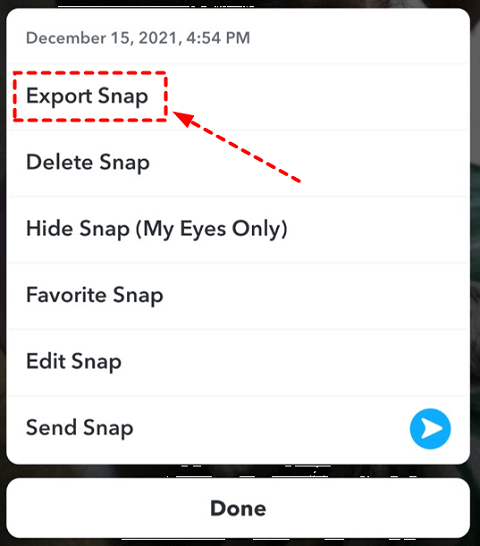
Not: Snapchat'teki Anılar özelliği, kaydedilen Anlık Fotoğrafları ve Hikayeleri siz manuel olarak silmediğiniz sürece saklar. Bu yöntemin yalnızca Snapchat fotoğrafını Anılar özelliğini kullanarak daha önce kaydetmiş olmanız durumunda işe yarayacağını unutmamak önemlidir.
iPhone'unuzda iCloud Yedekleme'yi etkinleştirdiyseniz, silinen Snapchat fotoğraflarınızın hâlâ kurtarılabilir olma olasılığı vardır. iCloud Yedekleme, fotoğraflar da dahil olmak üzere aygıtınızın verilerinin bir yedeğini oluşturur ve onu önceki durumuna geri yüklemenizi sağlar. İCloud Yedekleme'yi kullanarak iPhone'da silinen Snapchat fotoğraflarının nasıl kurtarılacağına ilişkin şu adımları izleyin:
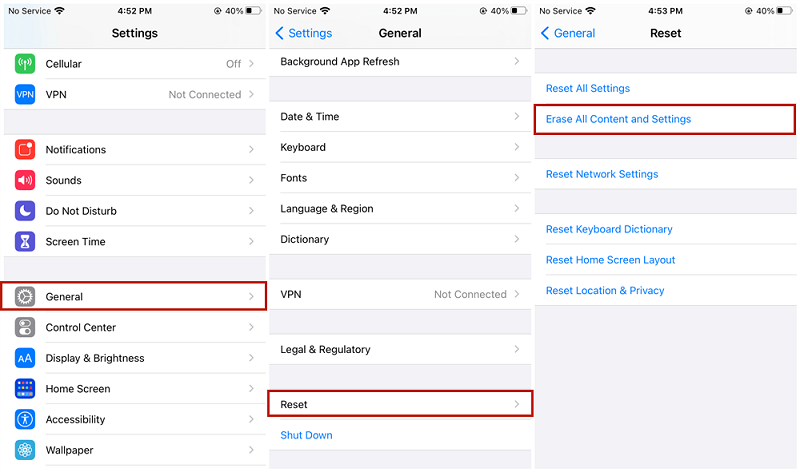
Not: Bir iCloud Yedeğinden geri yükleme, iPhone'unuzdaki tüm verileri yedekteki verilerle değiştirir, bu nedenle yakın zamanda bir yedeğiniz olduğundan emin olun ve yedeklemeden sonra oluşturulan tüm yeni verilerin kaybolacağını anlayın.
Daha önce bilgisayarınızda iTunes'u kullanarak iPhone'u yedeklediyseniz, silinen Snapchat fotoğraflarınızı iTunes Yedekleme aracılığıyla kurtarabilirsiniz. Bunu nasıl yapacağınız aşağıda açıklanmıştır:
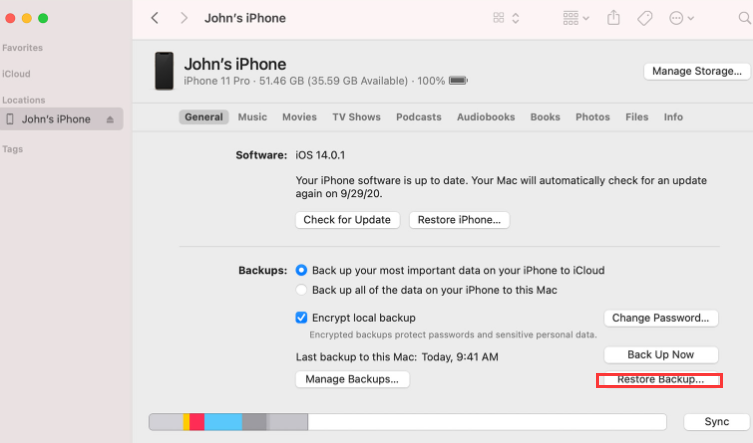
Not: Bir iTunes Yedeklemesinden geri yükleme, iPhone'unuzdaki tüm verileri yedeklemedeki verilerle değiştirecektir. Yeni bir iTunes yedeklemeniz olduğundan emin olun ve yedeklemeden sonra oluşturulan tüm yeni verilerin kaybolacağını anlayın. Ek olarak, kurtarma amacıyla en son yedeğe sahip olduğunuzdan emin olmak için iPhone'unuzu iTunes'a düzenli olarak yedeklemeyi unutmayın.
iPhone'unuzu yedeklemeden geri yükleme, uygulanabilir mi? Diğer tüm yöntemleri tükettiyseniz ve iPhone'da silinen Snapchat fotoğraflarınızı hala kurtaramıyorsanız, doğrudan Snapchat Destek Ekibi'ne ulaşmak en iyi seçeneğiniz olabilir. Bilet göndererek veya yardım isteyerek iPhone'da silinen Snapchat fotoğraflarını şu şekilde kurtarabilirsiniz:
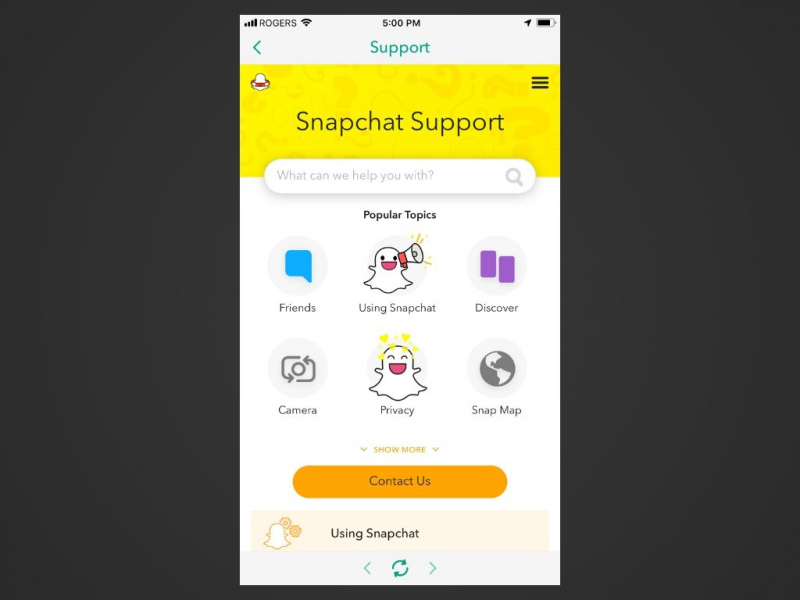
Not: Snapchat Destek Ekibi rehberlik veya yardım sunabilse de, silinen fotoğrafları kurtarma garantisinin olmadığını akılda tutmak önemlidir. Bu nedenle, önemli Snapchat fotoğraflarınızı gelecekte kalıcı olarak kaybetmemek için düzenli olarak yedeklemeniz çok önemlidir.
Bu söz konusu olduğunda iPhone'da silinen Snapchat fotoğrafları nasıl kurtarılır, en güvenilir yöntemlerden biri, özel bir iOS veri kurtarma aracı kullanmaktır. FoneDog iOS Veri Kurtarma. Bu profesyonel yazılım, iPhone'unuzu taramak ve Snapchat fotoğrafları da dahil olmak üzere çeşitli silinmiş verileri almak için tasarlanmıştır.
iOS Veri Kurtarma
Fotoğrafları, videoları, kişileri, mesajları, arama günlüklerini, WhatsApp verilerini ve daha fazlasını kurtarın.
iPhone, iTunes ve iCloud'dan verileri kurtarın.
En son iPhone ve iOS ile uyumludur.
Bedava indir
Bedava indir

Fotoğraf kurtarma için FoneDog iOS Veri Kurtarma'yı kullanma adımları şunlardır:
FoneDog iOS Veri Kurtarma yazılımını bilgisayarınıza indirip yükleyin. Kurulum tamamlandıktan sonra programı başlatın.
iPhone'unuzu bilgisayara bağlamak için bir USB kablosu kullanın. İstendiğinde iPhone'unuzdaki bilgisayara güvendiğinizden emin olun.
FoneDog iOS Veri Kurtarma ana arayüzünde, "İOS Cihazından Kurtar" seçeneği.
Tıkla "Taramayı Başlat" tarama işlemini başlatmak için düğmesine basın. Yazılım şimdi silinmiş Snapchat fotoğrafları için iPhone'unuzu tarayacak.
Tarama tamamlandığında, kurtarılabilir veri kategorilerinin bir listesini göreceksiniz. Şuraya git: "Fotoğraflar" veya "Uygulama Fotoğrafları" bölümünde silinmiş Snapchat fotoğraflarınızı bulmalısınız. İçeriğini doğrulamak için her fotoğrafı önizleyebilirsiniz.
Kurtarmak istediğiniz Snapchat fotoğraflarını seçin ve üzerine tıklayın. "Kurtarmak" düğme. Kurtarılan fotoğrafları kaydetmek için bilgisayarınızda bir konum seçin.

Kurtarma işlemi tamamlandıktan sonra, kurtarılan Snapchat fotoğraflarınıza bilgisayarınızda erişebilirsiniz. Bunları iPhone'unuza geri aktarabilir veya güvenle saklayabilirsiniz.
Not: Snapchat fotoğraflarınızın silindiğini fark ettiğinizde iPhone'unuzu kullanmayı veya ona yeni veriler eklemeyi bırakmanız önemlidir. Bu, silinen verilerin üzerine yazılmasını önleyerek başarılı kurtarma şansını artırır.
İnsanlar ayrıca okurAyrıntılı Adımlar! Snapchat'te FaceTime Nasıl Yapılır [2023 Rehberi]iPhone'dan Kalıcı Olarak Silinen Videolar Nasıl Kurtarılır?[2023]
FoneDog iOS Veri Kurtarma, kullanıcı dostu bir arayüz ve yüksek başarı oranı sunar. iPhone'da silinen Snapchat fotoğrafları nasıl kurtarılır. Değerli anılarınızı geri getirmek ve sonsuza dek kaybolmamalarını sağlamak için güvenilir bir çözümdür.
Hinterlassen Sie einen Kommentar
Yorumlamak
iOS Veri Kurtarma
FoneDog iOS Veri Yedekleme - iOS aygıtınızdan kayıp veya silmiş dosyaları kurtarmanıza yardım etmek için üç etkili yöntem sağlar.
Ücretsiz deneme Ücretsiz denemePopüler makaleler
/
BİLGİLENDİRİCİLANGWEILIG
/
basitKOMPLİZİERT
Vielen Dank! Merhaba, Sie die Wahl:
Excellent
Değerlendirme: 4.6 / 5 (dayalı 73 yorumlar)